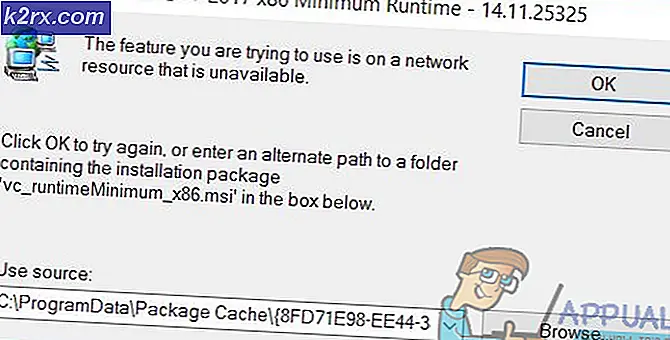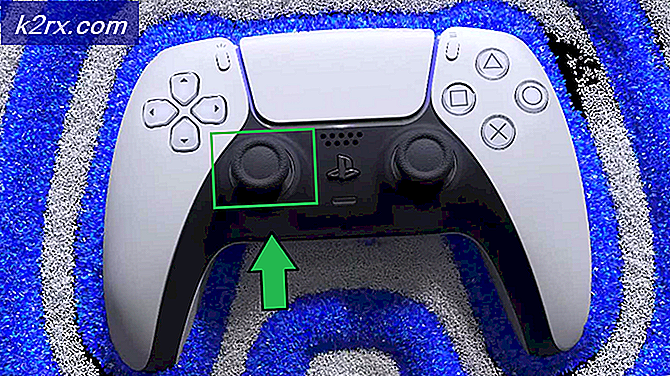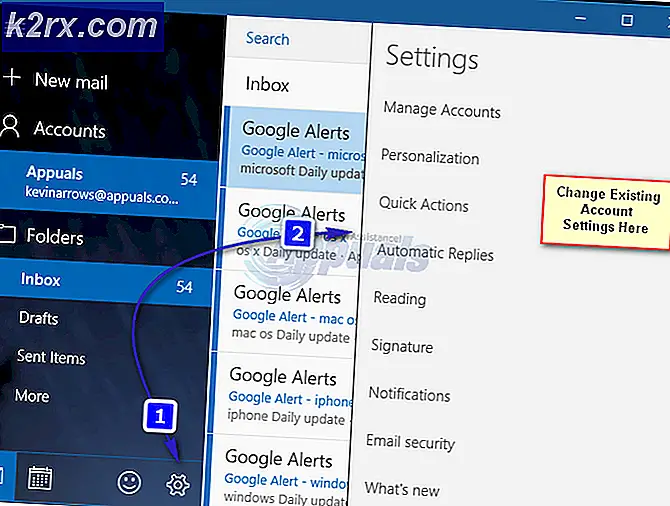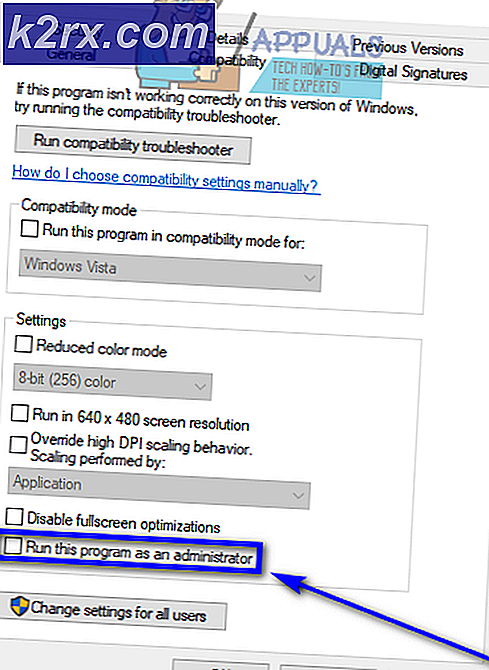Wie behebt man den BSOD "Ungültiger Prozess-Attach-Versuch" in Windows 10?
Das BSODUngültiger Prozess-Attach-VersuchTritt normalerweise aufgrund eines problematischen Updates auf, das in Windows installiert ist. Darüber hinaus kann es auch zu fehlerhaften Hardwarekomponenten wie Ihrem RAM kommen. In einigen Fällen war auch ein fehlerhafter Treiber die Ursache des Problems.
Hier haben wir Kategorien für jede Lösung nach einem anderen Fall. Stellen Sie sicher, dass Sie die Beschreibung lesen und die Lösungen entsprechend befolgen.
Lösung 1: Deinstallieren von Update durch Booten in einer erweiterten Wiederherstellungsumgebung
Normalerweise wird das Gerät nach dem Erscheinen des BSOD neu gestartet und normal ausgeführt. Manchmal kann es jedoch in einer Schleife stecken bleiben. Der blaue Bildschirm wird weiterhin angezeigt und das Gerät wird immer wieder neu gestartet. In einem solchen Fall besteht die Lösung darin, im erweiterten Wiederherstellungsmodus zu starten und kürzlich installierte Updates zu deinstallieren. Es gab mehrere Fälle, in denen ein Update das BSOD zur Diskussion stellt.
- Starten Sie das Gerät neu und halten Sie die Taste gedrückt, wenn Windows mit dem Laden beginnt (die kreisenden Punkte werden angezeigt) Leistung Taste für 5-10 Sekunden. Wiederholen Sie den obigen Schritt 2-3 mal.
- Das Gerät startet automatisch im erweiterten Wiederherstellungsmodus.
- Klicke auf Fehlerbehebung und dann Erweiterte Optionen.
- Wählen Sie nunGehen Sie zurück zur vorherigen Version.
- Nachdem Sie Ihr Betriebssystem zurückgesetzt haben, starten Sie Ihren Computer vollständig neu und prüfen Sie, ob das Problem behoben ist.
Lösung 2: Start in Clean Boot
Es gibt Fälle, in denen Benutzer nicht von BSOD begrüßt werden, wenn sie ihre Computer einschalten. Stattdessen ist das Verhalten während der Verwendung zufällig. Das BSOD kann hier auf eine Anwendung oder einen Dienst zurückzuführen sein, die bzw. der mit dem Betriebssystem in Konflikt steht. Um zu diagnostizieren, welche Anwendung / welcher Dienst ein Problem verursacht, starten wir Ihren Computer in einem Clean Boot-Status.
In einem Clean Boot-Status sind alle Anwendungen und Dienste von Drittanbietern standardmäßig deaktiviert. Wenn es eine problematische Anwendung / einen problematischen Dienst gab, wird diese deaktiviert, und Sie können nacheinander diagnostizieren, welche das Problem verursacht hat.
- Drücken Sie die Windows-Taste und geben Sie einmsconfigund wählen SieSystemkonfiguration aus den Ergebnissen.
- Wählen Sie dasDienstleistungen Registerkarte vonSystemkonfiguration, dann wählen SieVerstecke alle Microsoft-Dienste und klicken Sie aufAlle deaktivieren.
- Gehe zumAnlaufen Registerkarte vonSystemkonfiguration, wählenÖffnen Sie den Task-Manager.
- UnterAnlaufen imTaskmanagerWählen Sie für jedes Startelement das Element aus und wählen Sie dannDeaktivieren am Ende der Anwendung.
- Schließen Sie den Task-Manager.
- Geh zurück zum Anlaufen Registerkarte vonSystemkonfiguration, klicke auf OK am unteren Rand des Bildschirms. Wenn der Computer neu gestartet wird, befindet er sich in einer sauberen Startumgebung.
- Jetzt kannst duaktivierendie Dienste in Gruppen und sehen, ob der BSOD erneut auftritt. In diesem Fall können Sie genau feststellen, welches Problem verursacht, die Anwendung deinstallieren oder den Dienst entsprechend deaktivieren.
Befolgen Sie die Schritte, die hier auf der offiziellen Support-Seite von Microsoft aufgeführt sind, um die Fehlerbehebung auszuführen.
Lösung 3: Überprüfen Sie den RAM
Wie oben erwähnt, kann der BSOD-Fehler auch durch einen Hardwarefehler verursacht werden. Meistens wird der Computer jedoch von selbst neu gestartet, nachdem der blaue Bildschirm angezeigt wurde und wieder normal ist. Ist dies jedoch nicht der Fall, können wir den RAM überprüfen. Der Arbeitsspeicher ist möglicherweise lose oder muss möglicherweise vollständig ersetzt werden. Wenn Sie mehrere RAM-Module haben, ziehen Sie in Betracht, diese einzeln zu entfernen, um zu überprüfen, ob sie ordnungsgemäß funktionieren. Darüber hinaus wird empfohlen, einen örtlichen Technologieladen aufzusuchen, wenn Sie kein Experte in diesem Bereich sind.